Como restaurar versões anteriores de um arquivo em qualquer sistema operacional

Todo sistema operacional faz backup de versões anteriores de arquivos e oferece uma maneira fácil de voltar no tempo. Se você usar um serviço de armazenamento na nuvem, ele também manterá as versões anteriores dos arquivos.
Isso costuma ser útil ao lidar com algum tipo de documento do Office. Mas, sempre que você modificar qualquer tipo de arquivo e quiser voltar, ele funcionará.
Windows 7
RELATED: Use as versões anteriores do Windows 7 para voltar no tempo e salvar seus arquivos
No Windows 7, o recurso Versões Anteriores permite restaurar versões mais antigas de seus arquivos existentes. Basta localizar um arquivo no Windows Explorer, clicar com o botão direito do mouse, selecionar Propriedades e clicar na guia Versões Anteriores. Você verá todas as versões anteriores disponíveis.
Essas versões mais antigas de arquivos vêm de backups criados com o Backup do Windows (se você usar esse sistema de backup) e do recurso de restauração automática do sistema. Isso significa que você deve ser capaz de restaurar versões anteriores de alguns arquivos sem configurar nada - a Restauração do Sistema estará disponível para você - mas certamente funcionará melhor se você também habilitar o Backup do Windows.

Windows 8 e 8.1
RELACIONADOS: 8 ferramentas de backup explicadas para Windows 7 e 8
A Microsoft alterou a maneira como isso funciona no Windows 8 e 8.1. O antigo recurso "Versões Anteriores" foi removido, assim como o Backup do Windows. Confira nossa visão geral dos vários recursos de backup integrados ao Windows para entender como todas essas ferramentas diferentes se comparam.
Em vez disso, o Windows agora usa o Histórico de arquivos. Conecte uma unidade externa ou aponte o Windows em uma unidade de rede e configure o Histórico de arquivos nesse local. O Windows fará o backup de seus arquivos automaticamente. Você poderá restaurar versões anteriores clicando com o botão direito do mouse em um arquivo, apontando para Propriedades e usando as opções na guia Histórico de Arquivos.
Fundamentalmente, a Restauração do Sistema não mantém mais cópias de backup de versões anteriores de seus arquivos . Como o Histórico de arquivos não está habilitado por padrão, isso significa que você não pode restaurar versões anteriores de arquivos, a menos que tenha feito o possível para configurá-lo. Usuários anteriores do Windows 7 podem ter um despertar desagradável se esperarem que o Windows faça o backup automático de versões anteriores de arquivos - isso não acontecerá, por padrão.
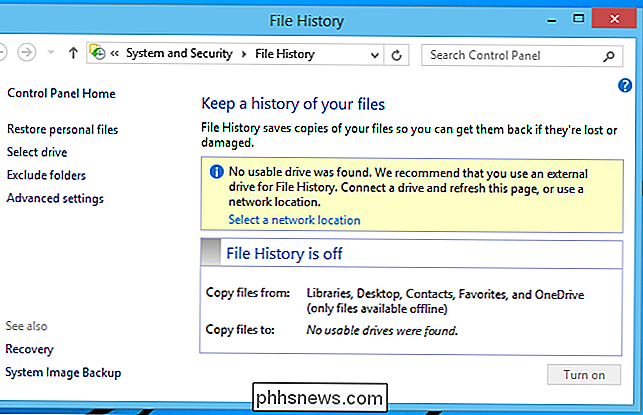
Mac OS X
Os Macs oferecem vários recursos para isso. O primeiro é "Versões", que funciona em aplicativos projetados especificamente para isso. Isso inclui editores de texto, aplicativos de escritório, editores de imagem e assim por diante. Por exemplo, ele funciona nos aplicativos TextEdit e Preview incluídos.
Abra o arquivo que você deseja exibir uma versão anterior desse aplicativo, clique no menu Arquivo e aponte para Reverter para. Você verá uma lista das versões anteriores do arquivo e poderá clicar em "Procurar todas as versões" para percorrê-las.

RELACIONADAS: Como fazer backup do seu Mac e restaurar arquivos com o Time Machine
Você também pode usar o Time Machine para isso, supondo que tenha configurado backups do Time Machine. Inicie o aplicativo Time Machine, selecione um horário e escolha um arquivo específico nesse momento. Use o botão Restaurar para restaurá-lo.
Em laptops Mac, o Time Machine cria cópias de backup de arquivos no disco rígido local do seu Mac. O Time Machine deve ter algumas versões anteriores de arquivos disponíveis para você, mesmo que você não tenha feito um backup do Time Machine em uma unidade externa há algum tempo.

Os desktops Linux
do Linux não costumam ter esse recurso embutidos, e geralmente não estão criando automaticamente backups de seus arquivos. Se você usar uma ferramenta de backup - como a ferramenta Backups incluída no Ubuntu (também conhecida como Déjà Dup) - você poderá recuperar cópias de backup de arquivos anteriores da ferramenta de backup. Verifique o software de backup que você usa para obter mais ajuda
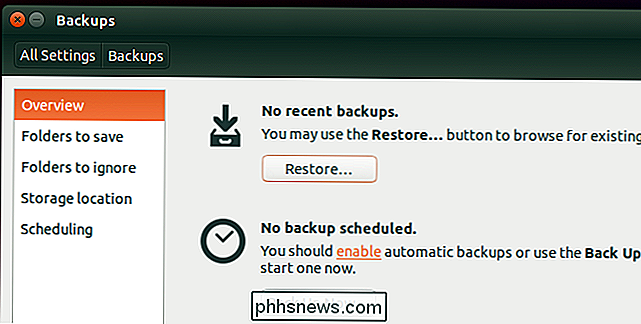
Dropbox, Google Drive, OneDrive e outros serviços de armazenamento em nuvem
Os serviços de armazenamento em nuvem geralmente armazenam versões anteriores de seus arquivos. Isso dá a você outra maneira de recuperar as versões anteriores dos arquivos se o seu sistema operacional de desktop falhar em você. Esse recurso geralmente não é exposto no cliente de desktop, no entanto, você deve visitar o site do serviço ou talvez usar um aplicativo móvel para acessá-lo.
Por exemplo, no site do Dropbox, você pode clicar com o botão direito do mouse em qualquer arquivo e selecionar Versões anteriores para ver uma lista de versões anteriores do arquivo que você pode restaurar. No site do Google Drive, você pode clicar com o botão direito do mouse em um arquivo e selecionar Gerenciar versões, se houver uma versão anterior disponível. No site do OneDrive, clique com o botão direito do mouse em um arquivo e selecione Histórico da versão.
Observe que o serviço de armazenamento em nuvem não manterá as versões anteriores para sempre. Dependendo do serviço usado, as versões anteriores podem ser excluídas após um período de tempo (como 30 dias), quando houver muitas versões anteriores do arquivo ou para liberar espaço. Não confie no recurso de versões anteriores como um registro histórico!
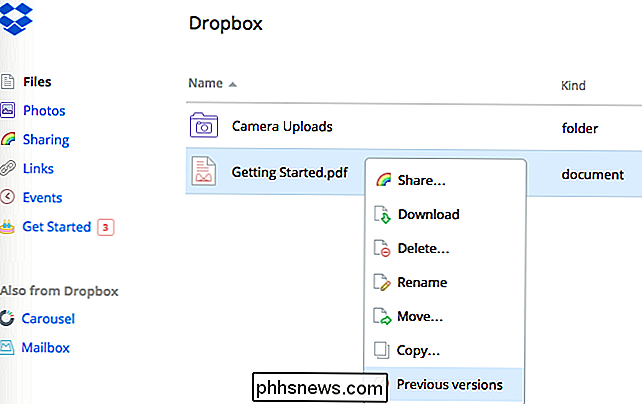
De seus backups
RELACIONADOS: Como recuperar um arquivo excluído: O guia definitivo
Se você usa um programa de backup local diferente - em outras palavras, não o Backup do Windows no Windows 7, o Histórico de arquivos no Windows 8 ou 8.1 ou o Time Machine no Mac OS X - esse programa de backup é obviamente um bom lugar para encontrar versões anteriores de seus arquivos também. Vá para o seu software de backup de escolha e faça uma busca pelo arquivo que você quer ver uma versão anterior de.
Esse processo é semelhante a restaurar de backups - afinal, cada versão anterior de um arquivo é apenas um backup de um arquivo. arquivo antigo - mas os sistemas operacionais expõem essa função de uma maneira diferente.
Pode até ser mais fácil restaurar uma versão anterior de um arquivo do que recuperar um backup de um arquivo excluído - basta testemunhar os serviços de armazenamento em nuvem. Eles não o ajudarão a recuperar um arquivo se você o tiver esvaziado da lixeira, mas manterá muitas versões anteriores dos arquivos que você não excluiu.
Crédito da imagem: MattysFlicks no Flickr

Como permitir que um usuário padrão do Windows 10 altere a data e a hora
Por padrão, somente usuários com direitos de administrador no Windows 10 podem alterar as configurações de hora e data. Se você estiver usando o Windows 10 Professional ou Enterprise edition, no entanto, poderá usar a Diretiva de Grupo para permitir que usuários padrão alterem a hora e a data. Veja como fazer isso.

Como personalizar as mensagens “Responder com texto” a chamadas no iPhone
Você pode facilmente ignorar ou rejeitar chamadas no seu iPhone. No entanto, e se você quiser pelo menos enviar uma mensagem rápida para confirmar a chamada? Existem três mensagens de texto padrão que você pode enviar como respostas para as chamadas no seu iPhone. Se nenhuma das respostas de mensagem de texto padrão atender à sua finalidade, você poderá alterá-las.



